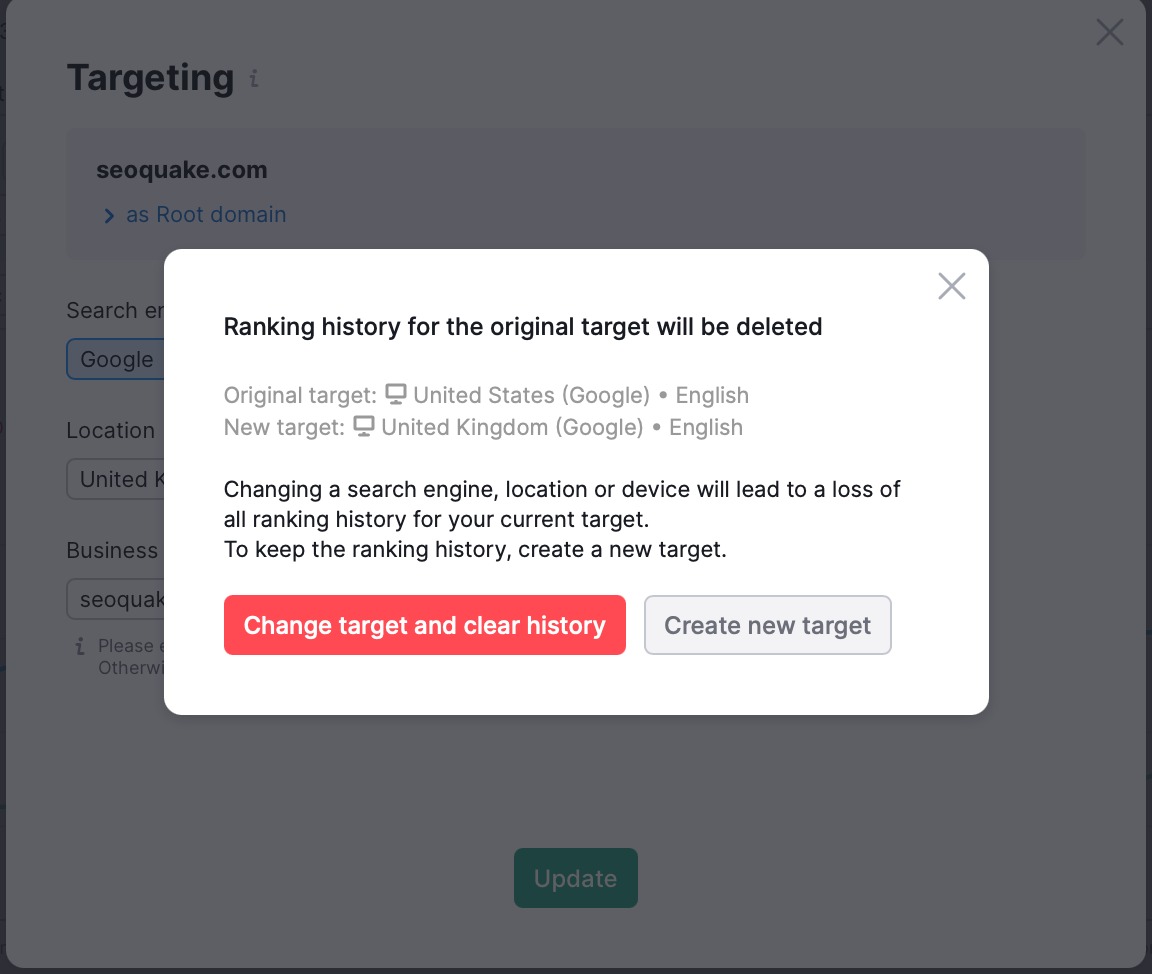Tanto si quieres hacer un seguimiento del rendimiento de las búsquedas de pago como de las orgánicas, en la pestaña Rastreo de posición puedes ver un resumen de la visibilidad de tu dominio, el tráfico estimado y la posición media para cada palabra clave que estés siguiendo. El seguimiento tanto de las palabras clave de pago como de las orgánicas puede darte una visión completa de la visibilidad de tu sitio en las búsquedas.
También hay una Visión general del ranking en la parte inferior del informe, donde puedes identificar tu posición y la de tus competidores, y gestionar las palabras clave de tu campaña. Utiliza el índice de la derecha para saltar a una sección concreta.
Tendencia de visibilidad
Lo primero que verás al abrir la pestaña Visión General será el gráfico Tendencia de visibilidad.
Visibilidad % es una métrica basada en la tasa de clics (CTR) que muestra el progreso de una web en el top 100 de Google para las palabras clave de la campaña de seguimiento actual. Esta métrica representa lo visible que es el dominio entre los buscadores de las palabras clave de tu campaña.
Por ejemplo, si un dominio no aparece en los 100 primeros resultados de Google para ninguna de sus palabras clave objetivo, tendría un % de Visibilidad del 0 %.
Si el dominio tuviera la primera posición para cada palabra clave de la campaña, tendría un % de Visibilidad del 100 %.
Además de seguir tu % de Visibilidad y el de tus competidores, puedes modificar este gráfico para que muestre tendencias en Tráfico estimado y Posición media. Solo tienes que hacer clic en los distintos encabezados situados encima del gráfico y observar cómo cambian las tendencias.
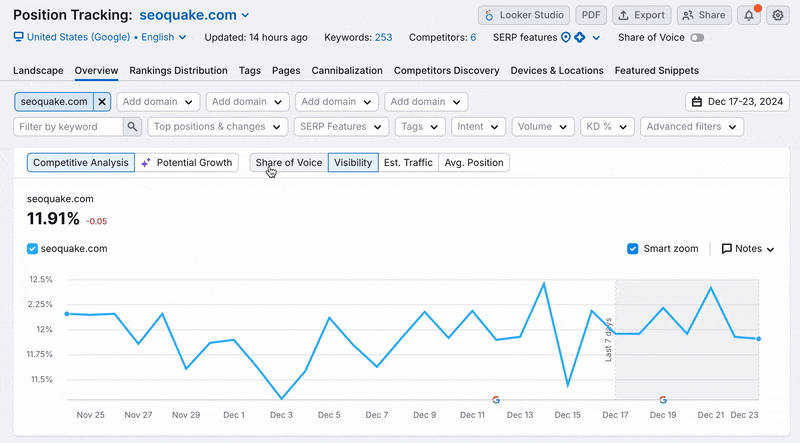
El tráfico estimado se calcula para representar el número estimado de visitas a un dominio. Esta métrica puede cambiar a diario, pero la cifra es una estimación del tráfico diario basada en las posiciones actuales del dominio o URL.
Posición media es la media de todas tus posiciones para las palabras clave de tu campaña. Se calculará como una clasificación de 100 para cualquier palabra clave por la que no estés posicionando.
Cada uno de estos gráficos puede ser una forma de medir la mejora como resultado de tus esfuerzos de SEO o PPC, ya que un aumento del tráfico estimado o una posición media más baja significarían que te mueves en una dirección positiva.
Si cambias a la pestaña Crecimiento potencial (dentro del gráfico), verás el crecimiento previsto en cuanto a porcentaje de visibilidad, tráfico estimado y posición media. Obtén más información sobre el tráfico potencial aquí o utiliza las herramientas del informe Crecimiento potencial para obtener la información general sobre esta métrica.
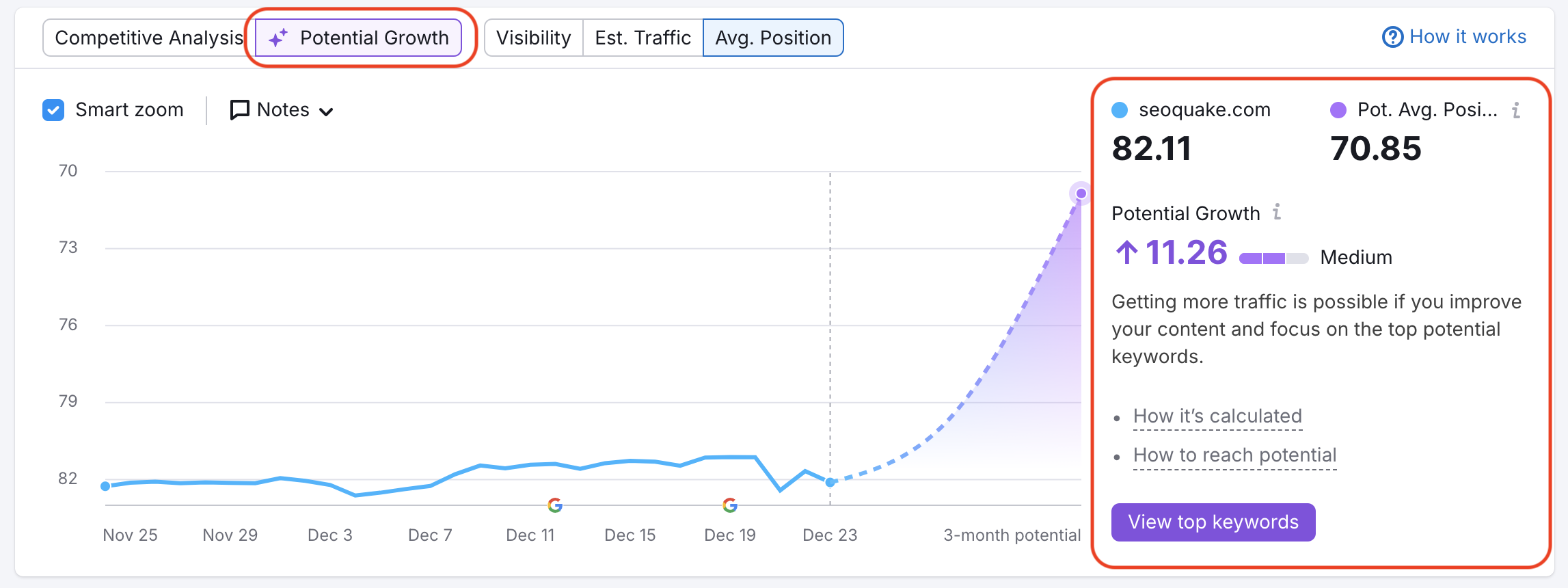
Share of Voice
Con una suscripción al kit de herramientas SEO Business, también puedes hacer un seguimiento del Share of Voice utilizando este gráfico.
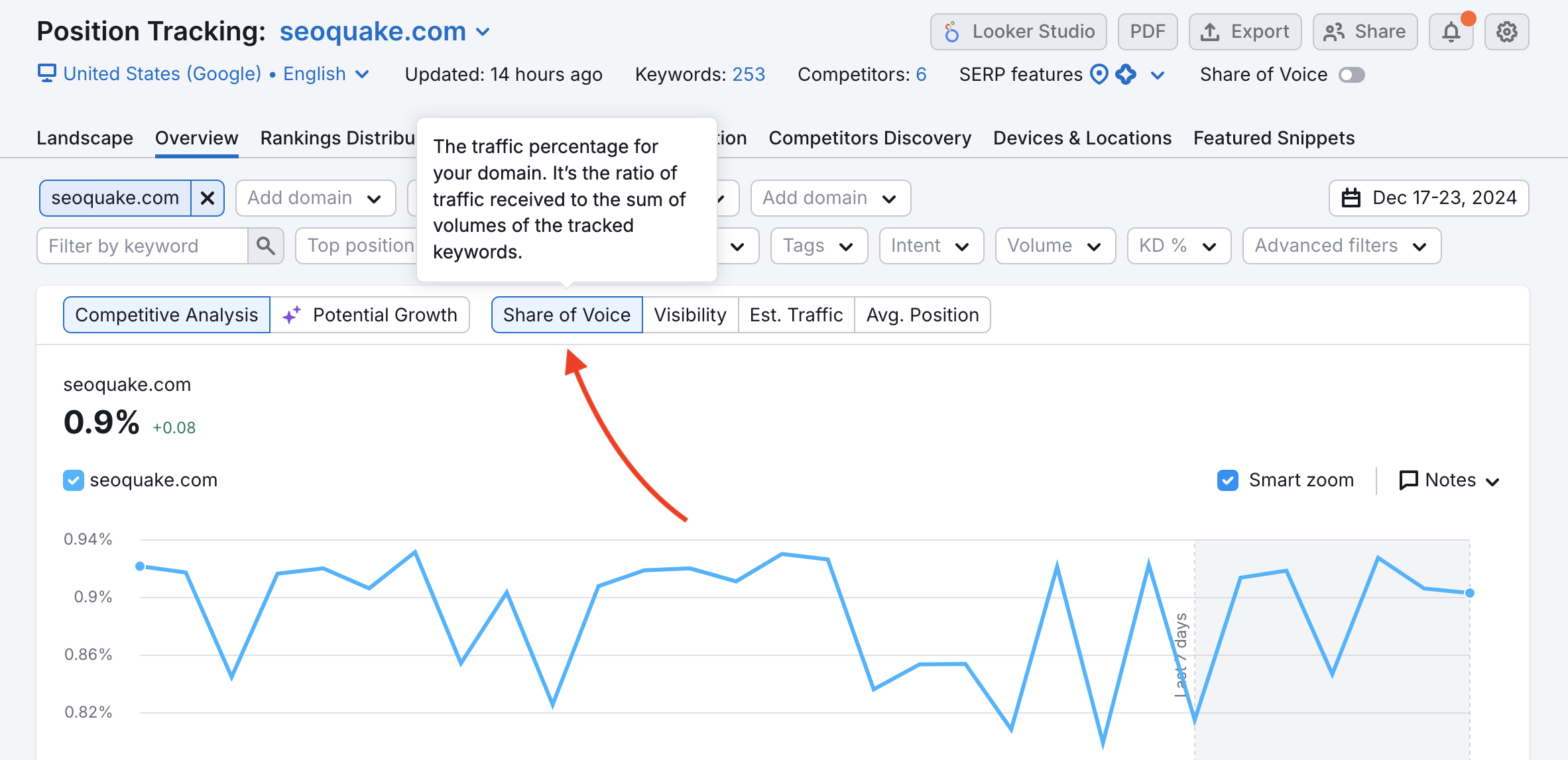
Share of voice va un paso más allá que las tres métricas anteriores, ya que tiene en cuenta el volumen total combinado de todas tus palabras clave y te indica la proporción de tráfico que recibe cada sitio.
Esta métrica se pondera más por el número real de búsquedas y el tráfico estimado, que solo por el número de palabras clave.
La cuota de Share of Voice de tu web representa la frecuencia con la que apareces en cada búsqueda , no solo en cada palabra clave .
He aquí un ejemplo:
Supongamos que rastreas una palabra clave con 30.000 búsquedas mensuales y diez palabras clave con 50 búsquedas mensuales.
Esas 30.000 búsquedas mensuales de esa única palabra clave serán mucho más importantes que todas las palabras clave menos populares combinadas para tu cuota de voz.
Si tienes la primera posición para todas las palabras clave pequeñas, pero no estás posicionando para la palabra clave grande, tu % de visibilidad sería alto (ya que estás bien posicionado para muchas de las palabras clave de tu campaña), pero tu cuota de voz sería baja (ya que te estás perdiendo esas 30.000 búsquedas mensuales).
Esto se debe a que tu visibilidad para esas palabras clave pequeñas equivale a unas 500 búsquedas totales al mes, mientras que la palabra clave grande cuenta por 30.000.
Notas
Esta función te permite añadir notas personalizadas al seguimiento de tu campaña. Puedes guardar notas sobre el mantenimiento del sitio, cuando iniciaste o detuviste una nueva campaña, cuando añadiste una nueva landing page a tu web, o en cualquier fecha en la que añadiste más palabras clave a tu campaña de Rastreo de posición. Guardando notas relevantes, puedes correlacionar cualquier pico de visibilidad, tráfico o posición con tu actividad.
Solo tienes que hacer clic en "Añadir" e introducir los datos y la fecha en la ventana emergente. La configuración avanzada de esta ventana te permite añadir la nota a cualquiera de tus otras herramientas, a todas tus herramientas o a tus gráficos en Domain Analytics.
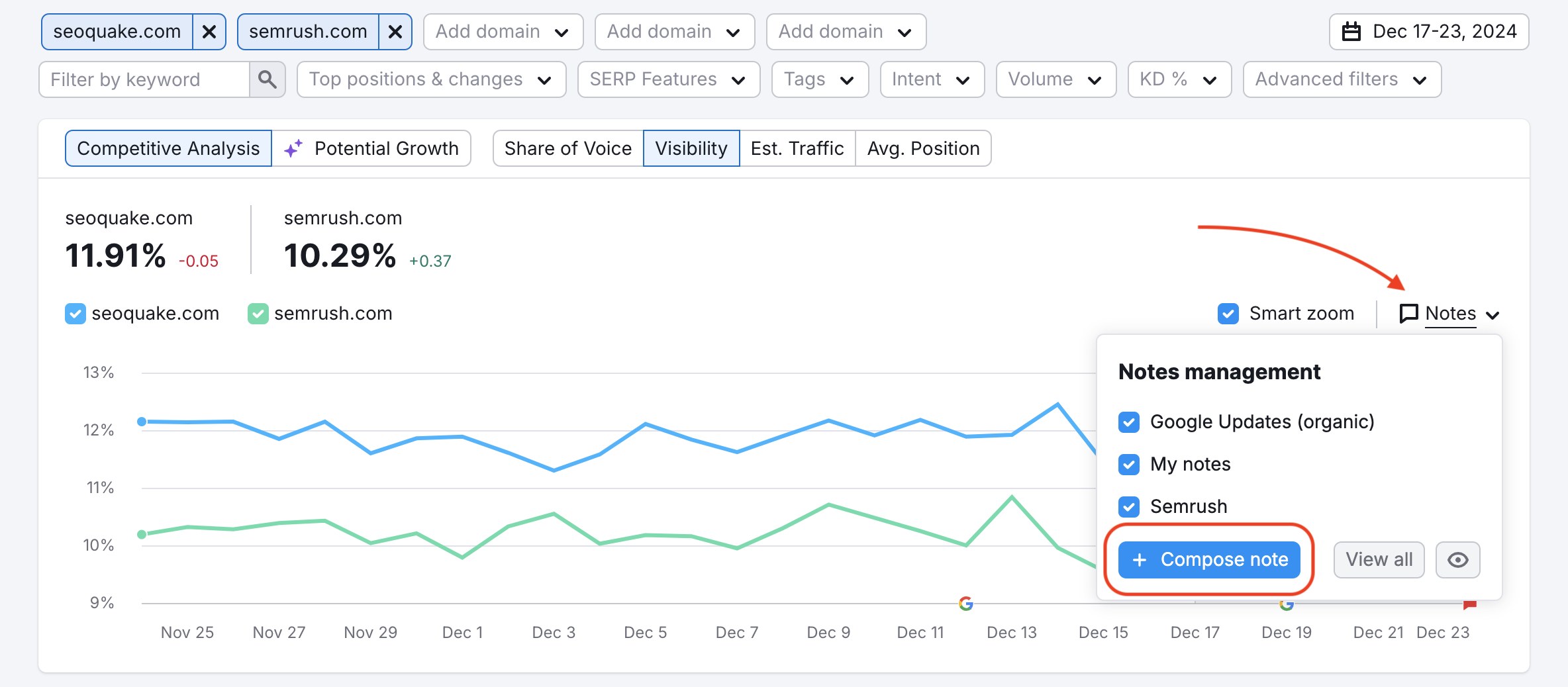
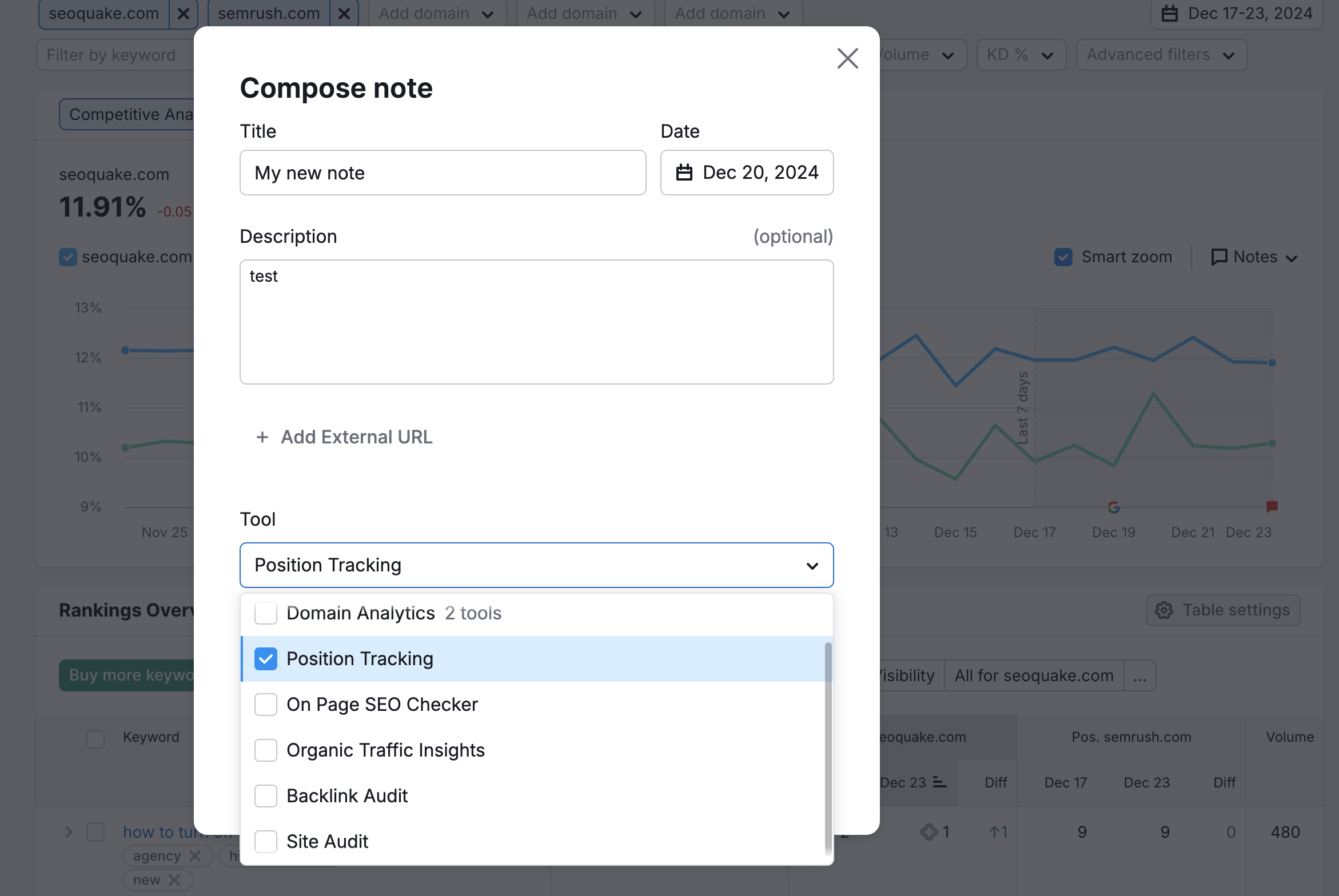
Además, cuando se añadan o eliminen palabras clave de una campaña, se añadirán notas automáticas al gráfico de tendencias que proporcionarán contexto y te ayudarán a comprender los cambios en las métricas.
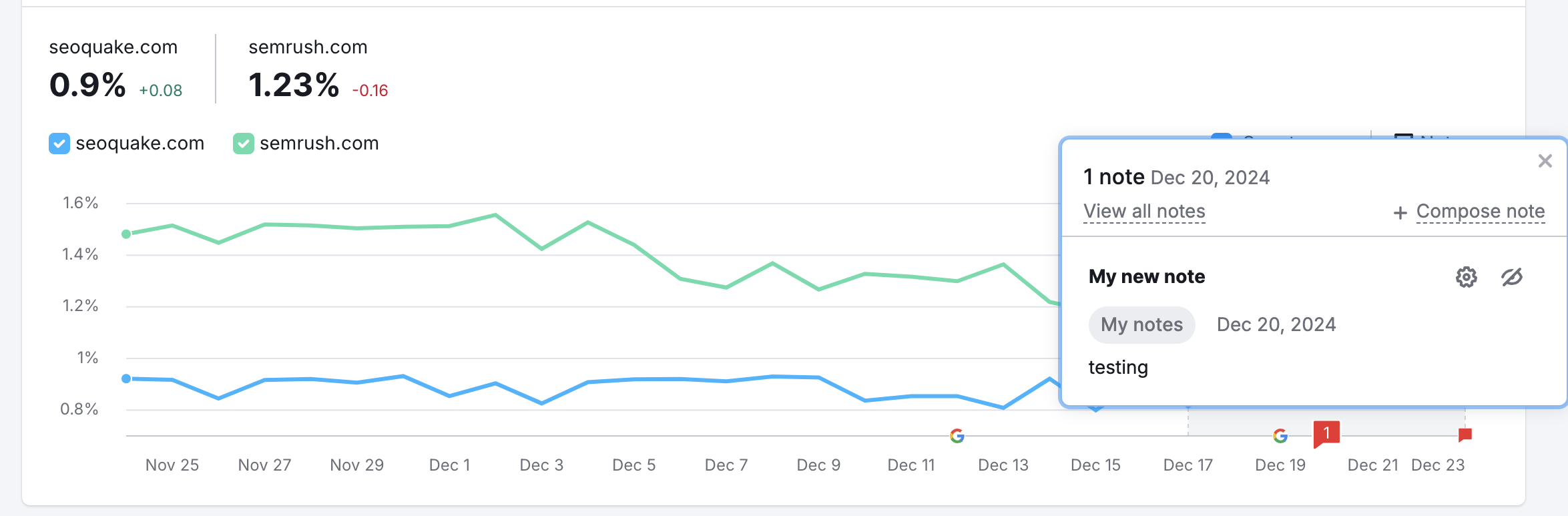
Con la opción "Ver todas las notas" puedes consultar todas las notas creadas por ti y las notas automáticas añadidas por Semrush en una sola página. Las notas aparecerán como iconos de notas rojas en el gráfico de tendencias del informe Visión general. Actívalos y desactívalos con el icono del ojo situado encima del gráfico.
Añadir competidores
Los competidores pueden gestionarse fácilmente en el informe de Visión general. Los campos de entrada situados encima del gráfico te permiten añadir, cambiar, o eliminar competidores a tu campaña.
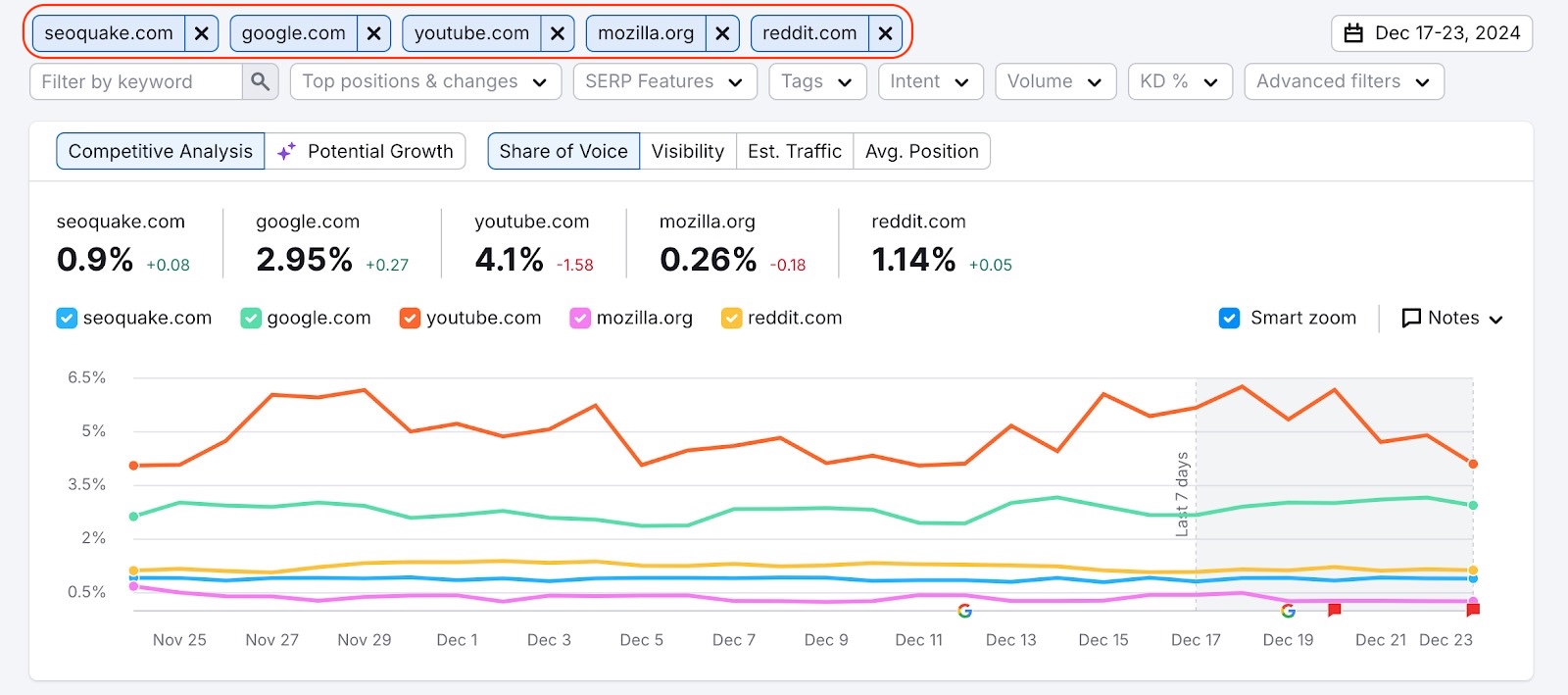
Para añadir un dominio único, subdominio, subcarpeta, o URL como competidor, simplemente escribe en una de las casillas.
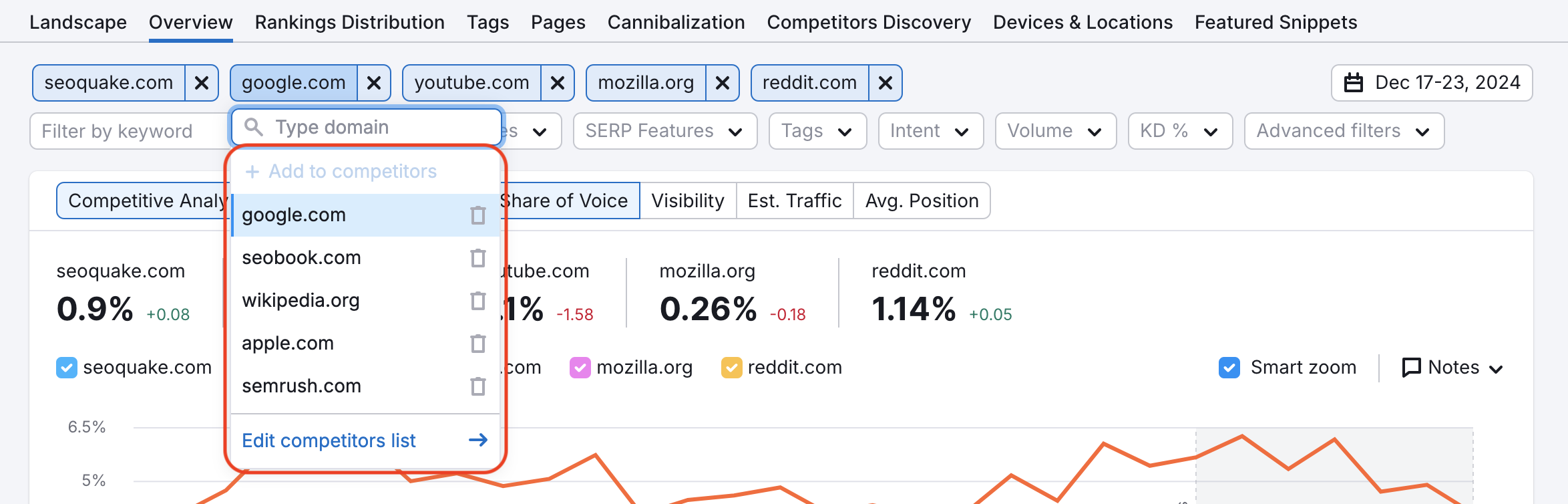
Puedes adjuntar hasta 20 dominios de competidores a una sola campaña de Rastreo de posición. El gráfico te permite ver los datos de rendimiento de hasta 5 dominios a la vez (incluido el tuyo propio).
Para gestionar tu lista de competidores, ve a la sección Competidores, en la parte superior de la interfaz.
- Si aún no se ha añadido ningún competidor, verás el botón "Añadir".
- Si ya se han añadido competidores, esta sección mostrará el número actual de dominios añadidos.
Puedes añadir o eliminar dominios competidores en cualquier momento para que el seguimiento sea relevante y actualizado.

También puedes editar tu lista de competidoresdesde los campos de entrada de competidores si seleccionas "Editar lista de competidores". Al hacerlo se abrirá una ventana con la competencia y podrás actualizar los competidores de tu campaña.
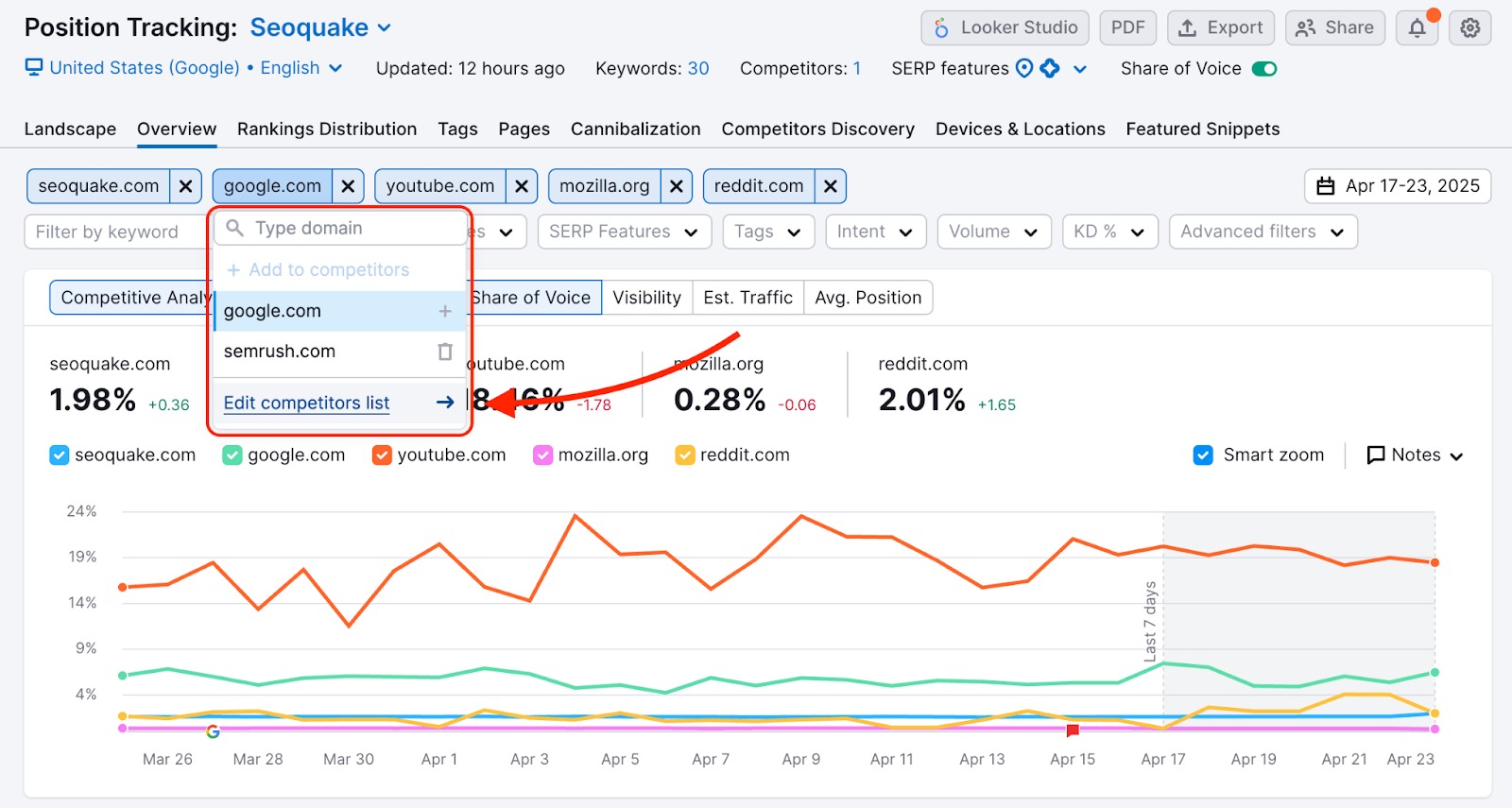
Para más formas de gestionar a tus competidores en esta herramienta, utiliza el informe Descubrimiento de competidores.
Visión general del ranking
Debajo del gráfico aparecerá Visión general del ranking. Aquí es donde puedes comparar tus posiciones con las de tus competidores. También puedes gestionar tus palabras clave desde esta tabla. Habrá una columna para cada competidor, y una fila para cada palabra clave de la campaña.
Posiciones, Tráfico estimado, Visibilidad, Todos
El Seguimiento de Posiciones ofrece tres métricas principales para medir el progreso: Posiciones, Tráfico estimado y Visibilidad. Encima de la tabla, tienes la opción de ver una o todas estas métricas en la tabla. La métrica que selecciones aparecerá en una columna debajo de cada competidor. (La imagen de abajo muestra las Posiciones de cada sitio).
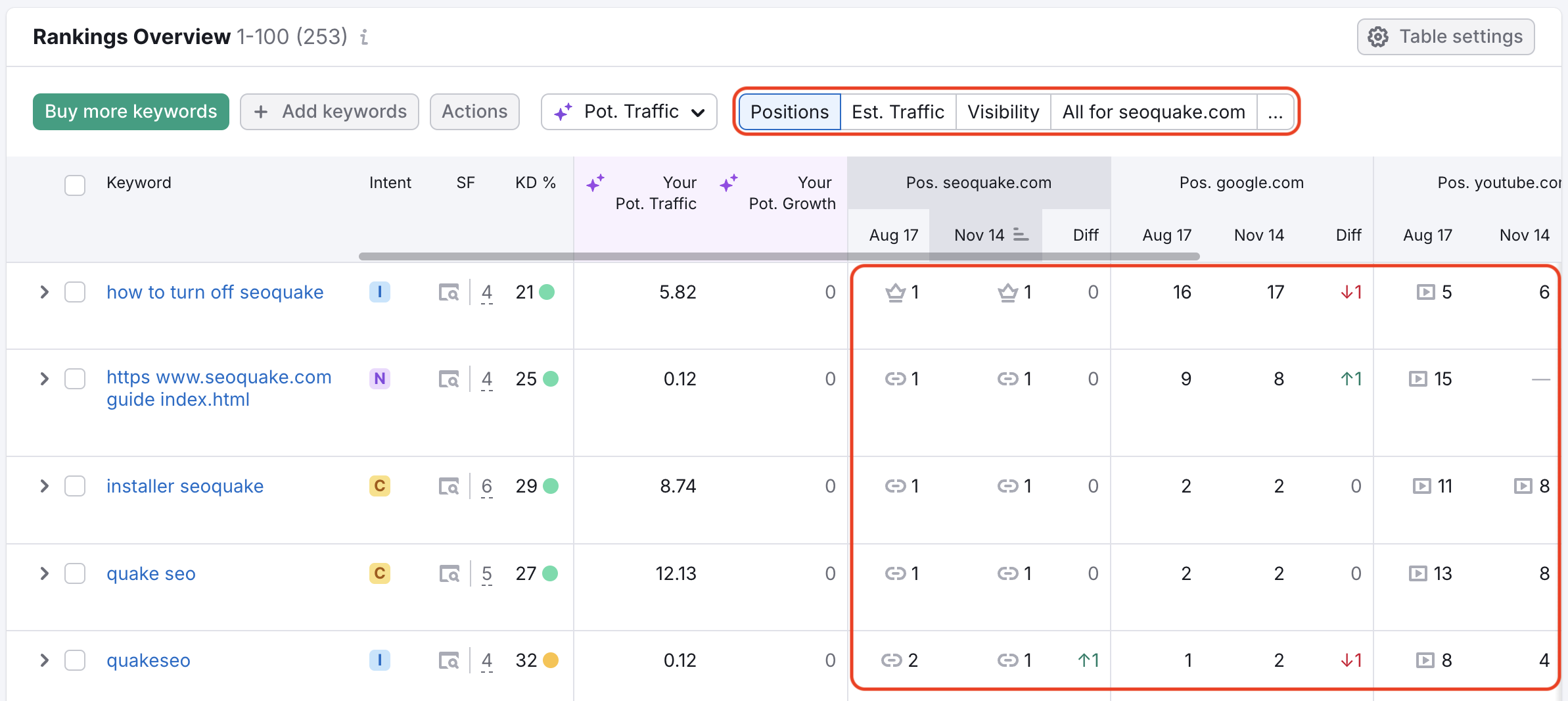
El botón "…" te permite consultar estas métricas para uno de tus competidores añadidos.
Cualquiera de estas columnas puede ordenarse de mayor a menor para identificar los puntos fuertes y débiles de cada dominio. Junto a cada palabra clave estarán las etiquetas que hayas aplicado y cualquier Funcionalidad SERP que aparezca en la página de resultados.
La columna Intención muestra automáticamente la intención de búsqueda de tu público para cada palabra clave de tu campaña de seguimiento. Pasa el ratón sobre el icono de intención para ver el propósito de la consulta de un usuario. Asegúrate de que las landings que se posicionan para las palabras clave analizadas están optimizadas para el objetivo del buscador: la optimización de la intención atraerá tráfico más relevante y cualificado a tu web. Puedes leer más sobre la Intención de palabras clave en nuestro blog.
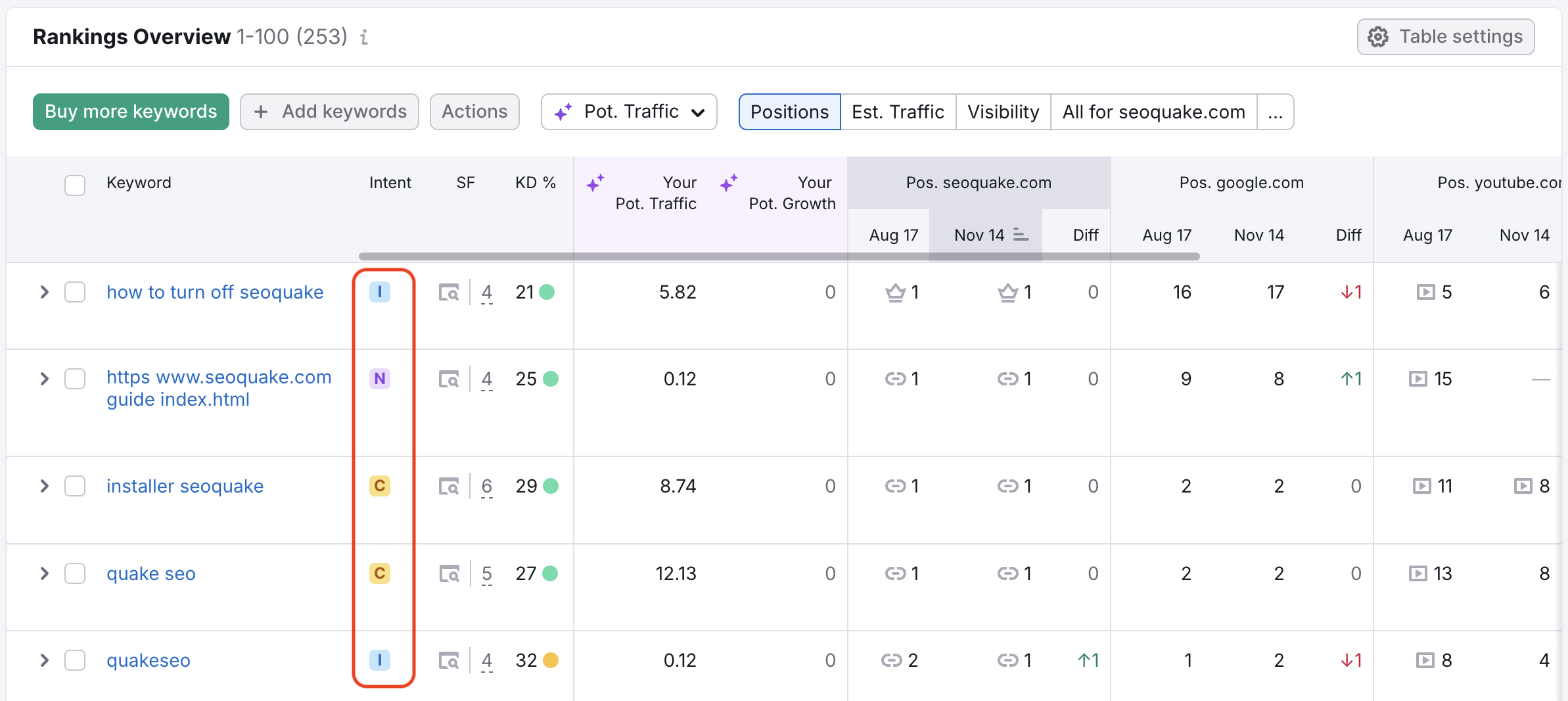
Puedes filtrar esta tabla por palabra clave, primeras posiciones y cambios, Características SERP, etiquetas, intención de búsqueda, volumen, dificultad de la palabra clave y más con los filtros situados encima del gráfico.
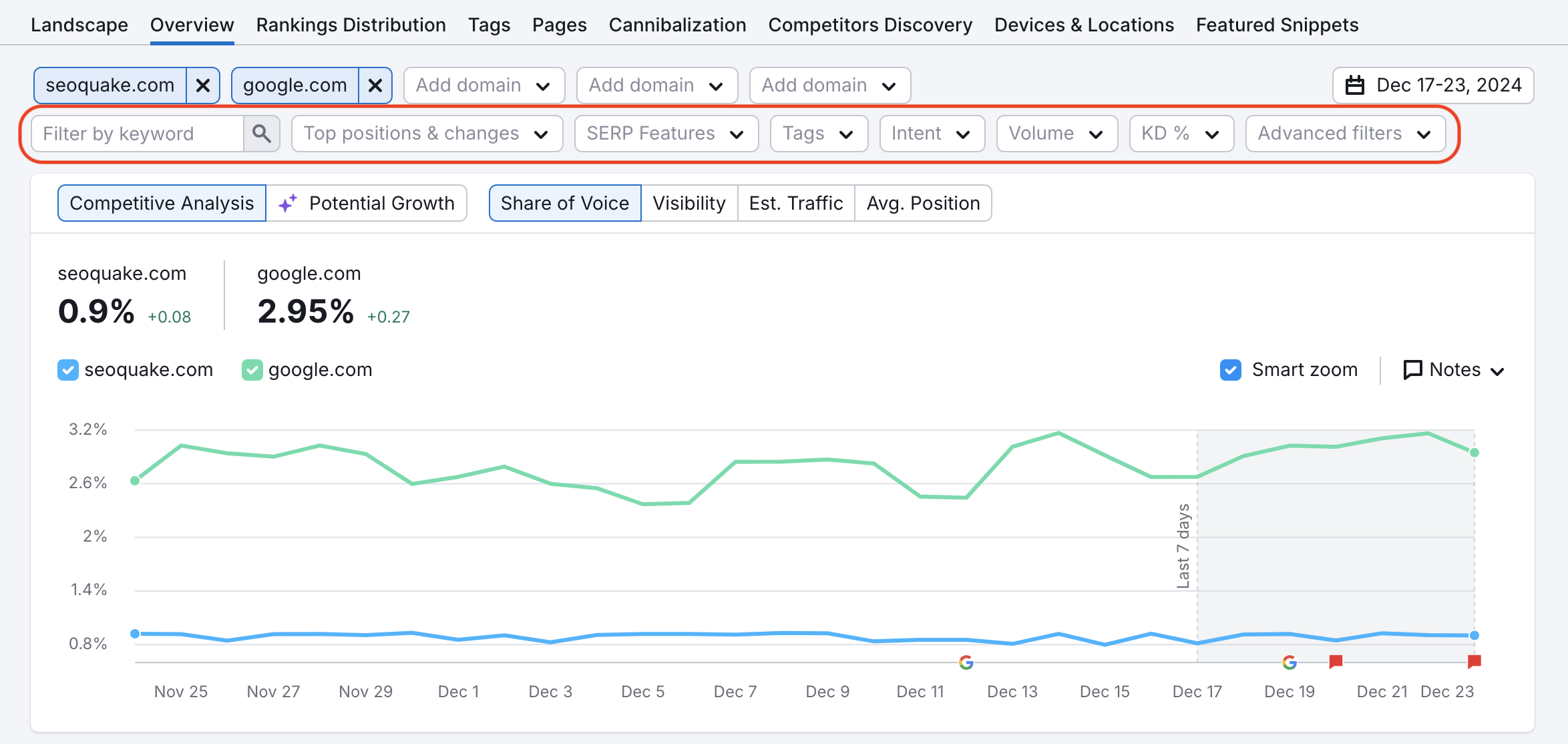
Puedes pasar el ratón por encima de la posición de la palabra clave de cualquier dominio para ver la URL completa.
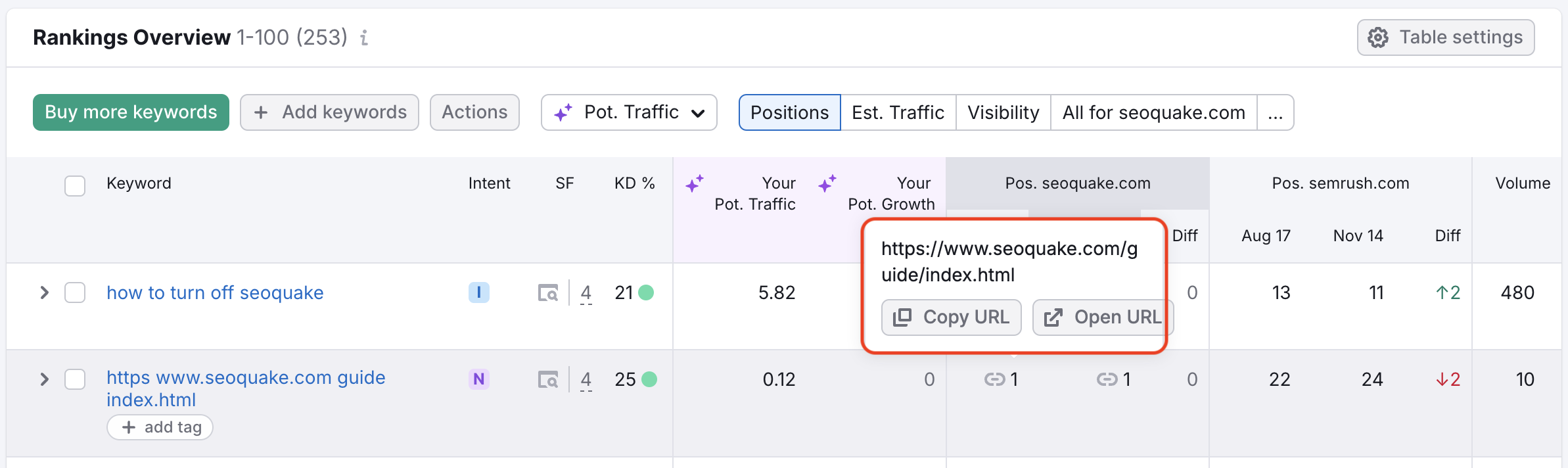
Nota: si tu web está ocupando un Panel de Conocimiento, se verá como la posición 11 (a menos que tu página también se posicione mejor orgánicamente), igual que en Google Search Console.
Personalizar tu tabla
Puedes personalizar los datos que se muestran en la tabla haciendo clic en los ajustes, arriba a la derecha. Los ajustes de la tabla se dividen en tres categorías: columnas, ajustes adicionales y altura de fila.
Las columnas te permiten decidir si quieres que se muestren las características de las SERP, el CPC o el volumen dentro de la tabla. En ajustes adicionales, puedes elegir que se muestren los iconos de tus características SERP y cualquier etiqueta para tus palabras clave.
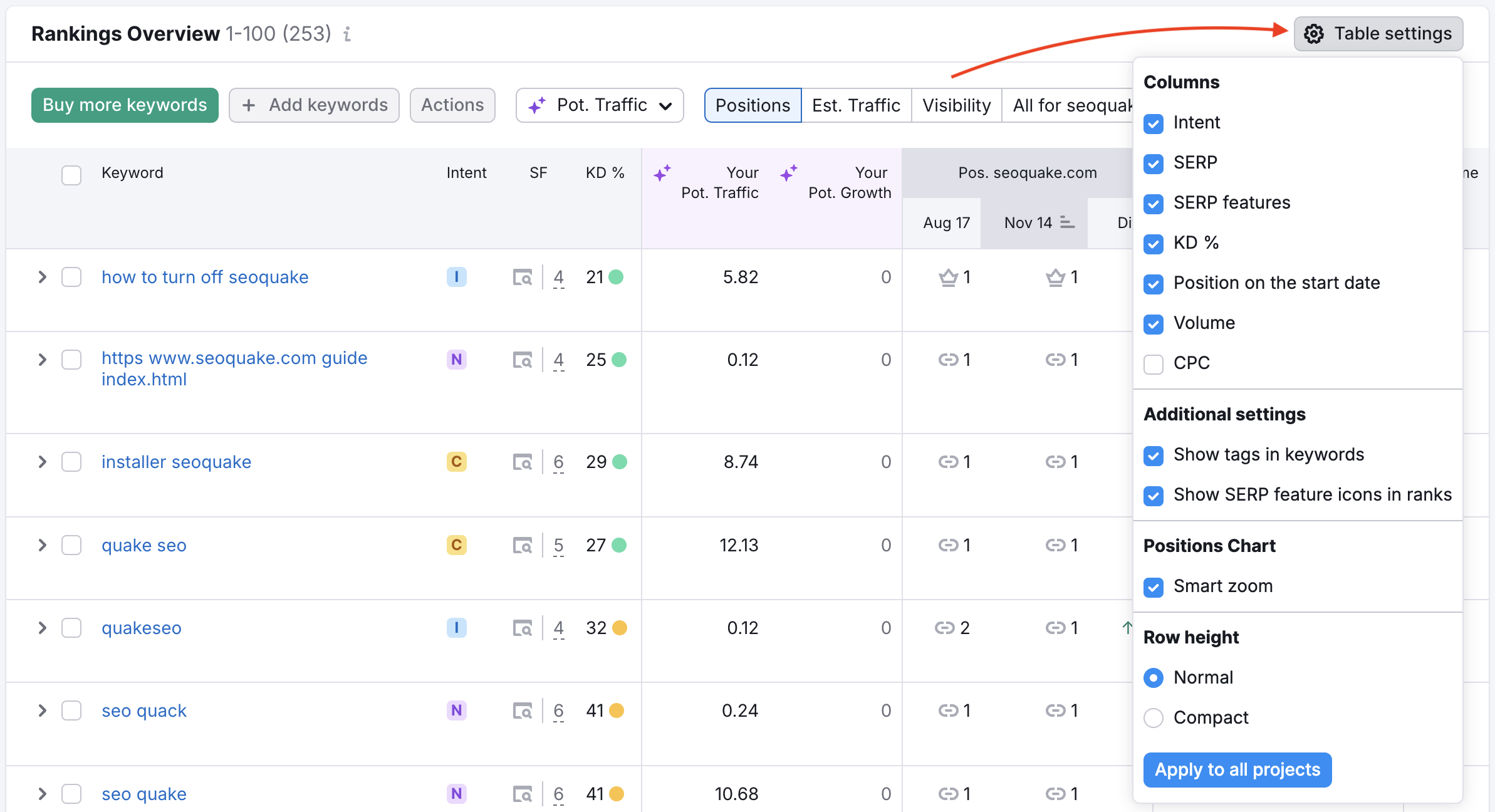
Además, puedes eliminar las columnas "Tu tráfico potencial" (Tu tráf. potencial) y "Tu crecimiento potencial" (Tu crec. potencial) de la tabla. Puedes hacerlo a través del menú desplegable "Tráf. potencial" de la parte superior del informe "Visión general de posicionamiento", abriéndolo y seleccionando la opción "Ocultar potencial".
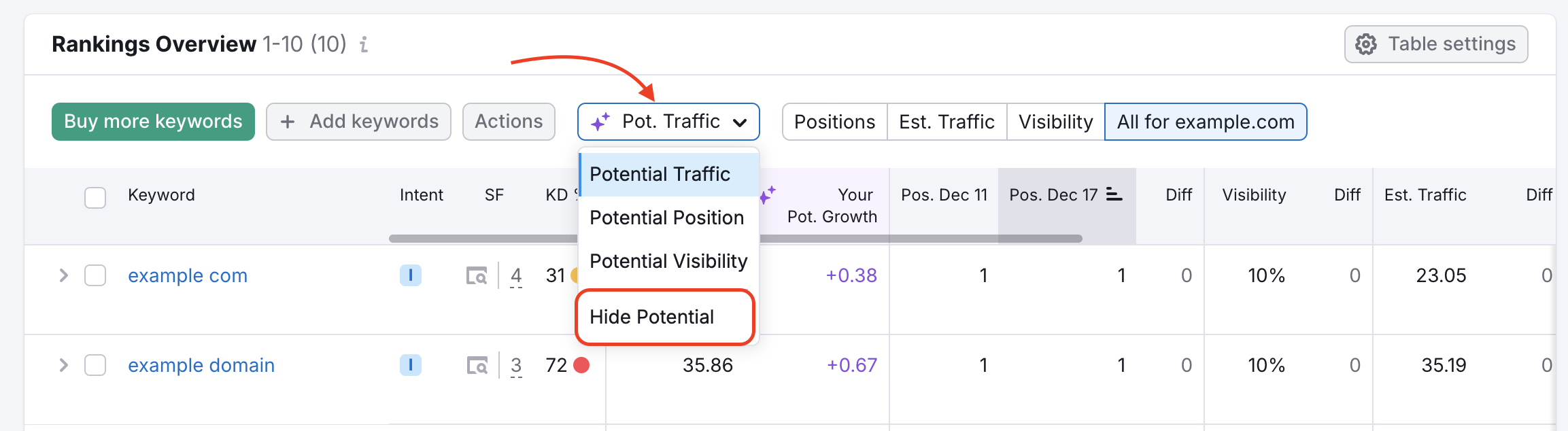
Por último, puedes cambiar la visualización de la tabla bajo la altura de fila eligiendo una vista normal o una vista compacta.
Puedes aplicar estas personalizaciones a todas tus campañas de Seguimiento de posición haciendo clic en el botón "aplicar a todos los proyectos" de la parte inferior.
Después de decidir cómo quieres que se muestre tu tabla, puedes volver al menú de configuración y elegir qué tipo de palabra clave quieres que se muestre. El desplegable te permitirá seleccionar tus palabras clave orgánicas o de pago (Google Ads).
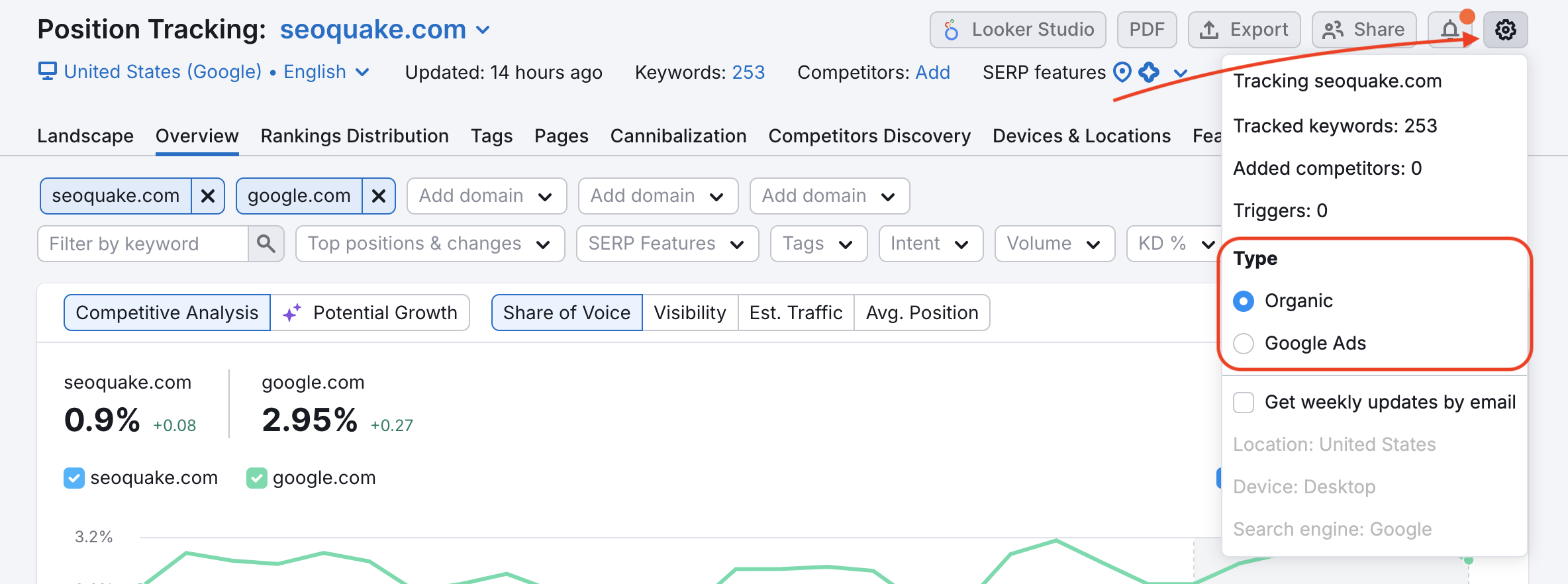
Si miras tus palabras clave de pago, además de las orgánicas, podrás ver si tus competidores están pagando por tener más visibilidad en tus palabras clave.
Añadir palabras clave
Si quieres añadir más palabras clave a tu campaña, solo tienes que abrir el botón "Palabras clave" y escribir las palabras clave que quieras seguir.

Si has alcanzado el límite de palabras clave rastreadas para tu nivel actual del kit de herramientas SEO, puedes añadir más a tu cuenta haciendo clic en el botón "Comprar más palabras clave".
Otra forma de añadir nuevas palabras clave una vez que tu campaña esté en marcha es utilizando la caja de texto de palabras clave en la pestaña de configuración. Aquí podrás añadir palabras clave adicionales sin tener que volver a ejecutar una campaña.

Borrar palabras clave
Para eliminar palabras clave de tu campaña, selecciona las palabras clave con las casillas de verificación de la columna izquierda y elige "Eliminar palabras clave" en el menú desplegable "Acciones".
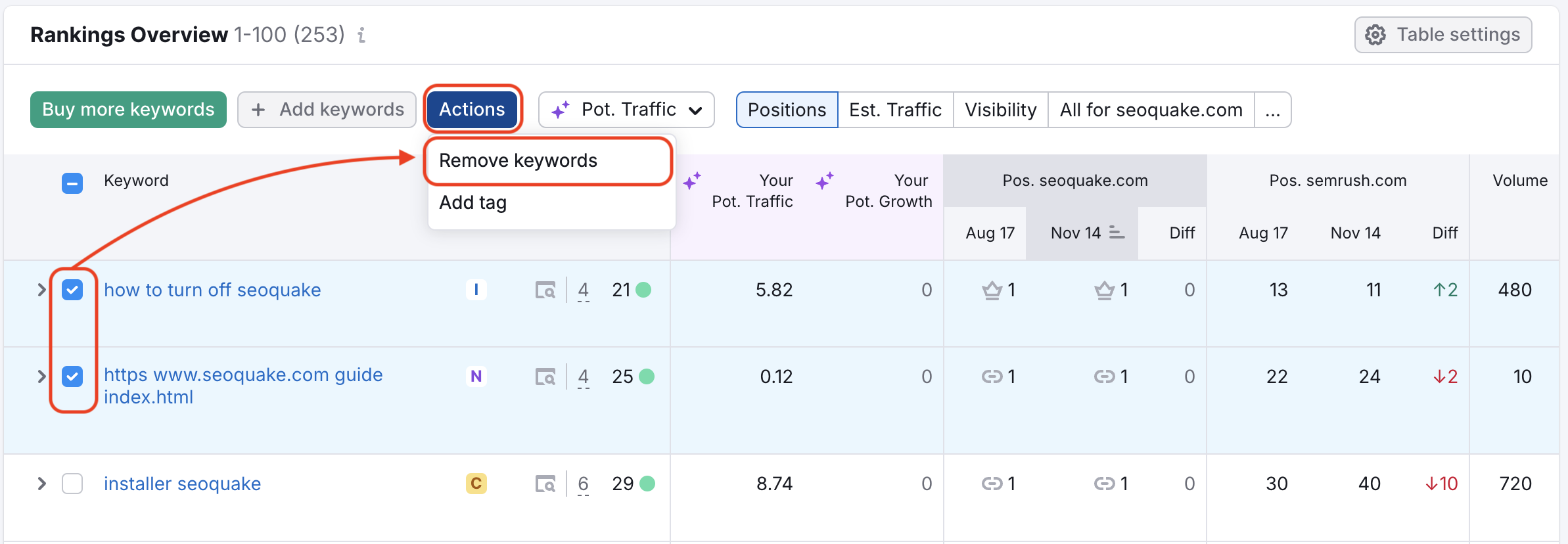
Etiquetar palabras clave
Etiquetar tus palabras clave será esencial para organizar campañas más grandes. Puedes aplicar etiquetas desde los siguientes lugares:
- Asistente de configuración
- Informe Visión general
- Informe de distribución del posicionamiento
- Etiquetas informe
- Informe de páginas
- Informe de hallazgo de competidores
- Informe de fragmentos destacados
En el informe Resumen, tus palabras clave aparecerán en una tabla. Junto a cada palabra clave, hay una casilla para añadir una etiqueta a la palabra clave. Si has añadido alguna etiqueta antes, aparecerá en un cuadro de autosugerencia.
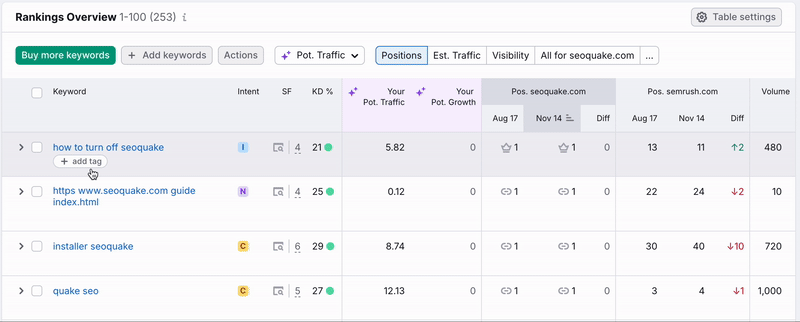
Si quieres etiquetar en bloque, selecciona un grupo de palabras clave o todas las palabras clave de la tabla y haz clic en el botón "Acciones" situado encima de la tabla. Podrás añadir y eliminar etiquetas desde el mismo menú.
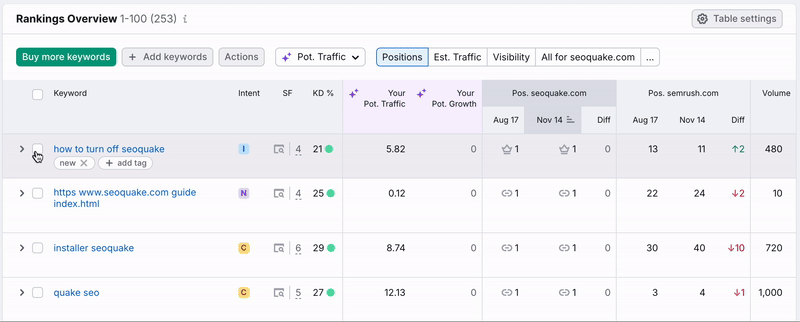
Además, es posible añadir y eliminar etiquetas desde el menú "Etiquetas" de la parte superior de la interfaz. Puedes acceder al menú haciendo clic en el botón "Etiquetas" y seleccionando después "Gestionar etiquetas" (ver más abajo). Aparecerá una nueva ventana en la que podrás aplicar los cambios necesarios.
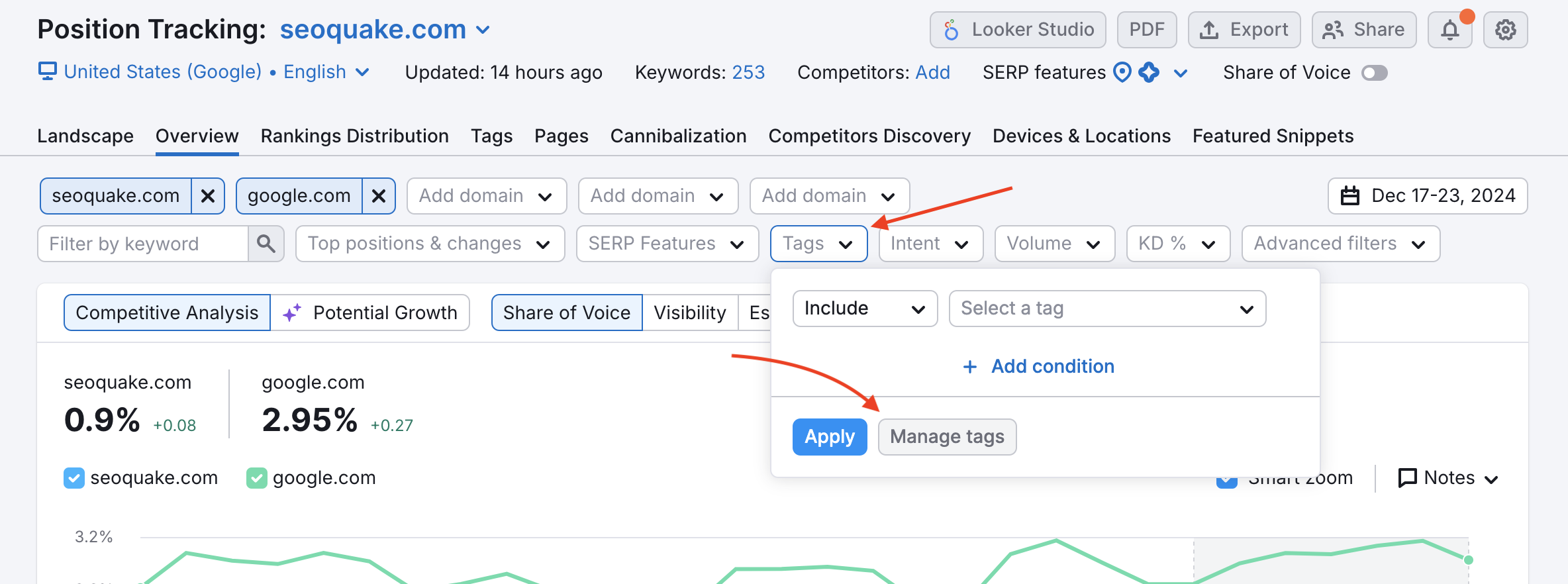
Después de aplicar etiquetas a tus palabras clave, puedes filtrar tus informes por etiqueta para analizar cada grupo de palabras clave. También puedes filtrar tus informes para excluir etiquetas específicas, lo que te ofrece más formas de analizar tu conjunto de palabras clave.
También puedes combinar varias condiciones de filtrado a la vez utilizando las funciones OR/AND para analizar solo los grupos de palabras clave que necesites.
Filtros y etiquetas avanzados
Los filtros avanzados te dan más flexibilidad en la forma de seguir tu progreso. Una estrategia para etiquetar tus palabras clave es establecer etiquetas basadas en métricas como CPC y Volumen. Empieza por añadir un filtro avanzado para las palabras clave que tengan un volumen elevado (superior a 1000).
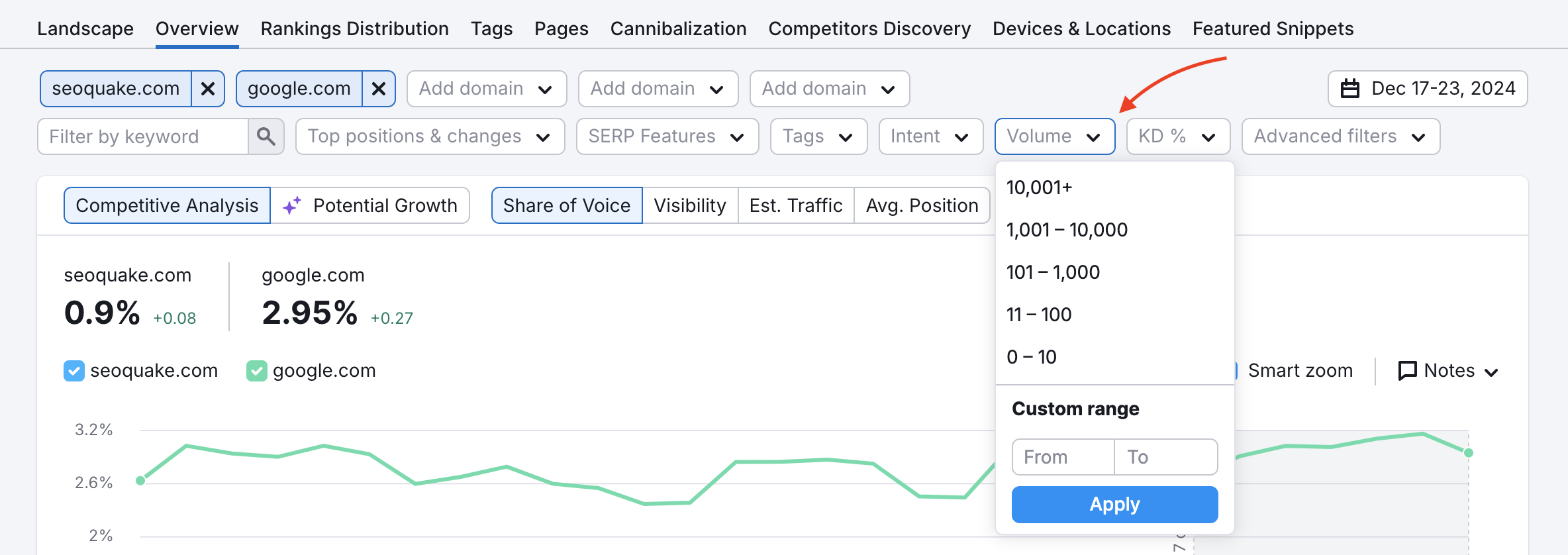
A continuación, resalta todas las palabras clave mostradas con este filtro y aplícales una etiqueta para etiquetarlas como "alto volumen".
Ahora tendrás una forma rápida de ver tu progreso entre las palabras clave más populares:
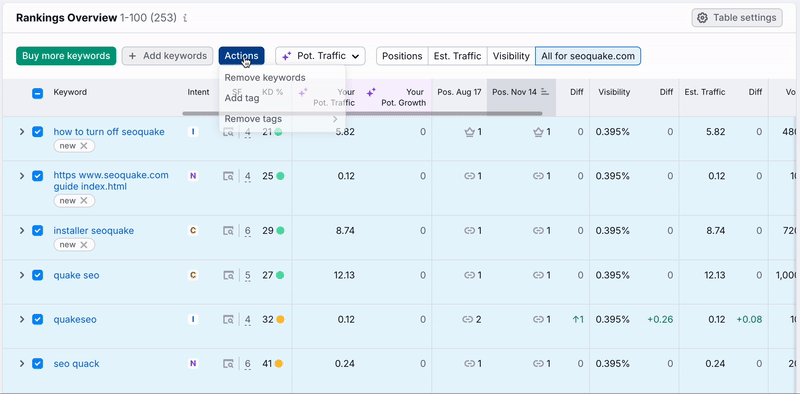
El mismo proceso puede utilizarse para etiquetar un grupo de palabras clave con un rango específico de CPC. Las etiquetas inteligentes como ésta te permiten volver a tu campaña de Rastreo de posición y encontrar el mismo grupo de palabras clave con un rápido filtro de etiquetas, en lugar de tener que aplicar filtros avanzados cada vez.
Intención
El filtro de intención te permite analizar rápidamente las posiciones orgánicas y la visibilidad de una web aquellas palabras clave con intención de búsqueda. Este filtro será útil para controlar cómo tu campaña SEO o la de tu competidor satisface las necesidades de los clientes y afecta a la visibilidad online de la web.
Si tus competidores te superan en el ranking, comprueba sus posiciones en la tabla Visión general del ranking para ver por qué pueden estar mejor posicionados que tú. Luego modifica tu contenido para que coincida con la intención del buscador y satisfaga las necesidades de la audiencia.
Puedes seleccionar uno o varios grupos de intención para filtrar la lista de palabras clave de la tabla.
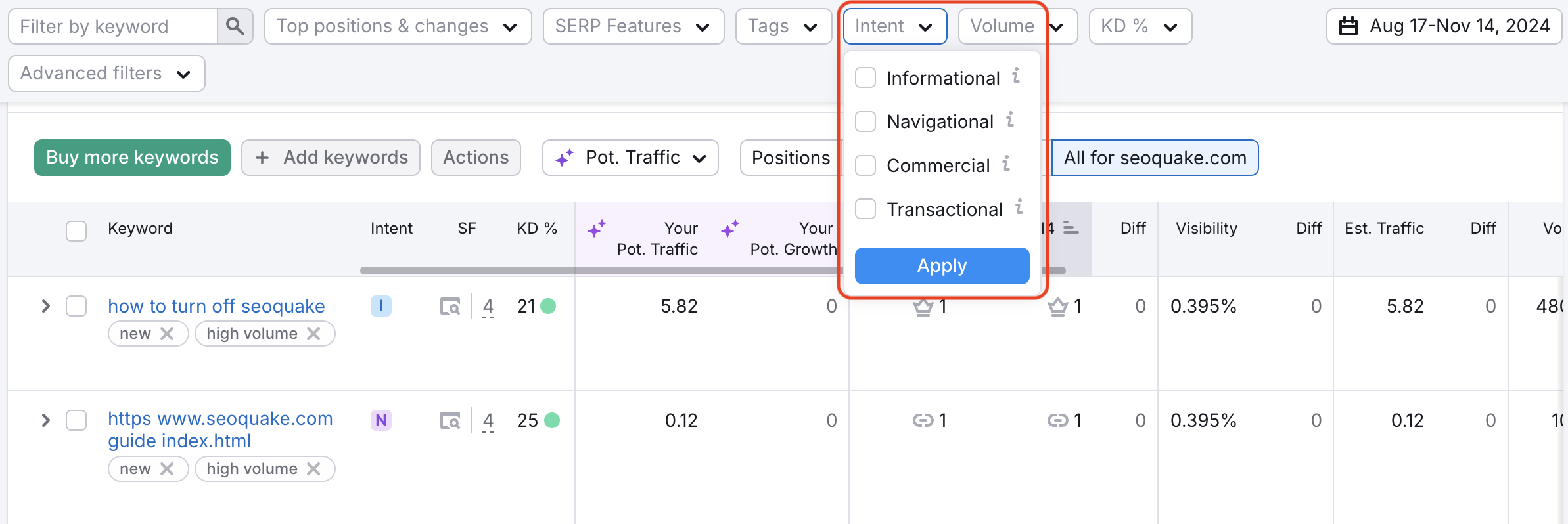
Resultados del Paquete local
El Paquete local es el grupo de resultados de base local que aparecen en la parte superior de una SERP tras introducir una consulta basada en la ubicación (mira el ejemplo siguiente).
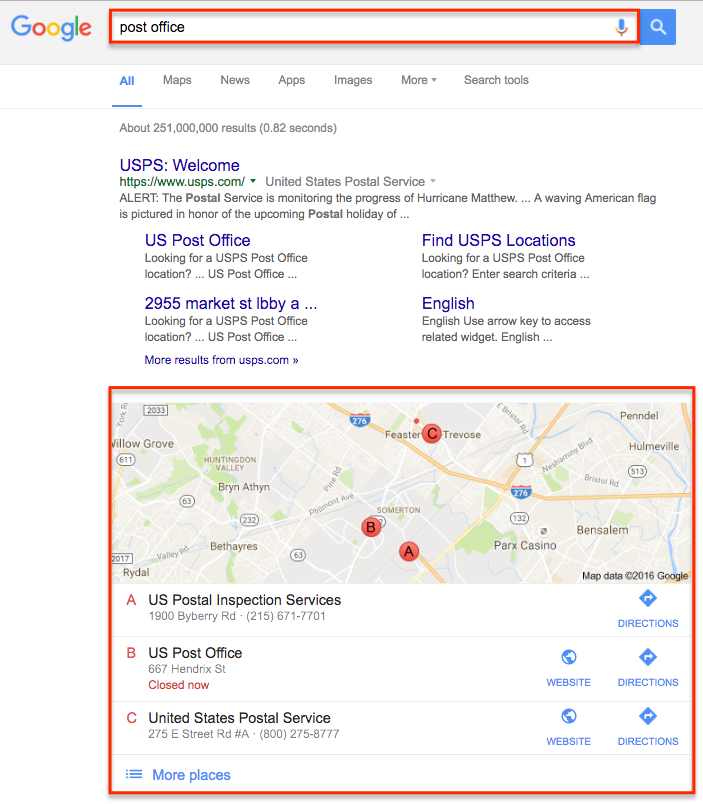
Para filtrar tu informe y ver todas las palabras clave en las que aparece un paquete local en la SERP, utiliza el filtro Funcionalidades SERP. Puedes seleccionar "Paquete local" en el menú, y luego elegir también si quieres ver palabras clave con paquetes locales presentes, paquetes locales que NO están en los resultados, paquetes locales presentes en aquellos resultados para los que tu web está posicionada o paquetes locales presentes en las SERP en las que tu web no está posicionada. Filtra según lo que busques.
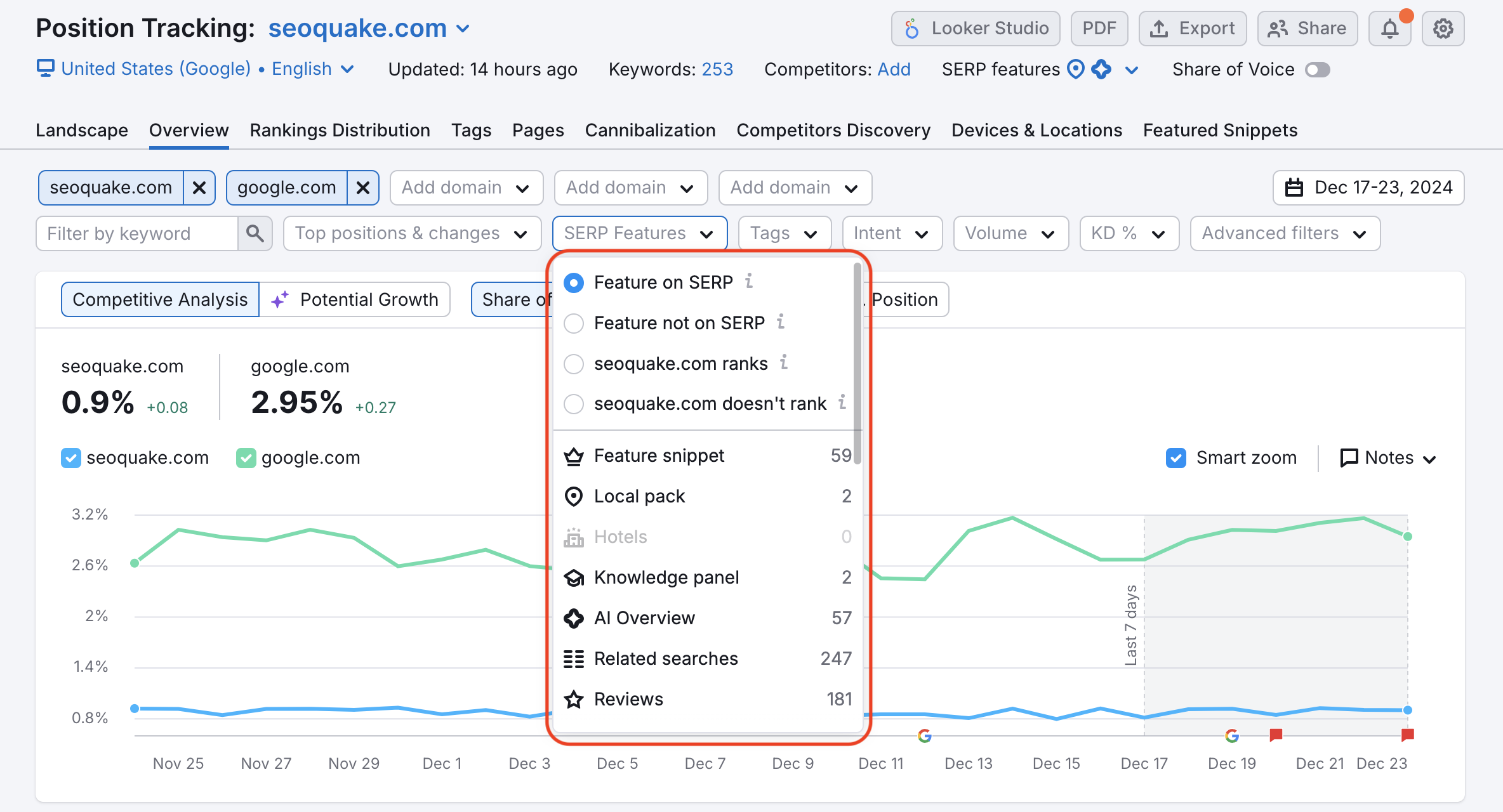
Se trata de una función estupenda para cualquiera que lleve a cabo una campaña de Rastreo de posición para una web local, ya que los resultados del Paquete local son más importantes que nunca para conseguir que el tráfico de búsqueda local visite tu web. En la tabla Visión general del ranking, verás que los resultados del Paquete local aparecen con un pequeño icono con forma de gota de alfiler junto al número de clasificación.
También puedes activar los resultados de tu pack local haciendo clic en la casilla de verificación Funcionalidades SERP en la parte superior de tu panel de control.

Además de los Paquetes locales, el filtro Funcionalidades SERP también te permite identificar palabras clave que activan fragmentos destacados, reseñas, visión general de IA, enlaces de sitio, vídeos, noticias destacadas, respuestas instantáneas y mucho más. Para un mayor análisis, también ofrecemos un informe especia del Fragmentos destacados para ver las oportunidades de tu web de aparecer en un Fragmento destacado.
Informes en PDF
Los informes en PDF son fundamentales para mantener al día a tu equipo, cliente o jefe sobre el progreso de tus campañas.
Desde las pestañas Panorama, Visión general, Etiquetas, Competidores Hallazgo de competidores, o Dispositivos y ubicaciones puedes seleccionar el botón "PDF" en la parte superior derecha de la página para crear una exportación en PDF.
Si estás monitorizando varias ubicaciones en Rastreo de posición, puedes utilizar el informe Dispositivos y ubicaciones para generar un informe de todas ellas a la vez.

Si quieres generar un informe que contenga un único grupo de palabras clave etiquetadas, solo tienes que filtrar la tabla Visión general del ranking por la etiqueta que quieras y exportar el informe a PDF. El PDF resultante solo contendrá información de posicionamiento para las palabras clave con esa etiqueta.
Se te dará la opción de enviar por correo electrónico, programar o añadir tu marca al PDF antes de exportarlo. Puedes marcar un informe arrastrando o subiendo una foto a la ventana y añadiendo tu nombre e información de contacto a la cabecera. Si no marcas tu informe, tendrá el logotipo y la información de Semrush por defecto.
Nota: Las exportaciones a PDF personalizado solo están disponibles con el nivel Pro de Mis informes.
Cuando hayas exportado un informe, se guardará en Mis informes, donde podrás acceder al PDF y editar/personalizar los elementos del informe antes de volver a descargarlo.
También puedes exportar datos en Excel, Google Sheets, CSV o CSV con los valores separados por punto y coma en las siguientes pestañas: Visión general, Distribución de rankings, Páginas, Hallazgo de competidores, Dispositivos y ubicaciones, y Fragmentos destacados.
Programación de exportaciones de datos de hojas de cálculo
Si tienes una suscripción al Kit de Herramientas SEO Business, puedes programar exportaciones de datos de Rastreo de posición para que te las envíen por correo electrónico diaria, semanal o mensualmente.
Estas exportaciones programadas no son lo mismo que tus actualizaciones semanales por correo electrónico. Esta exportación será una hoja de cálculo (archivo Excel o CSV) que contendrá más información.
Tus opciones para programar exportaciones incluyen el informe de visión general, el informe de distribución del posicionamiento, páginas, descubrimiento de competidores, dispositivos y ubicaciones o el informe de fragmentos destacados. Para programar una de estas exportaciones de informes, asegúrate primero de que estás en una de estas pestañas.
A continuación, abre el desplegable de opciones de exportación, elige programar exportación y define los parámetros antes de programarla. Esta función sólo está disponible con la suscripción al Kit de herramientas SEO Business.
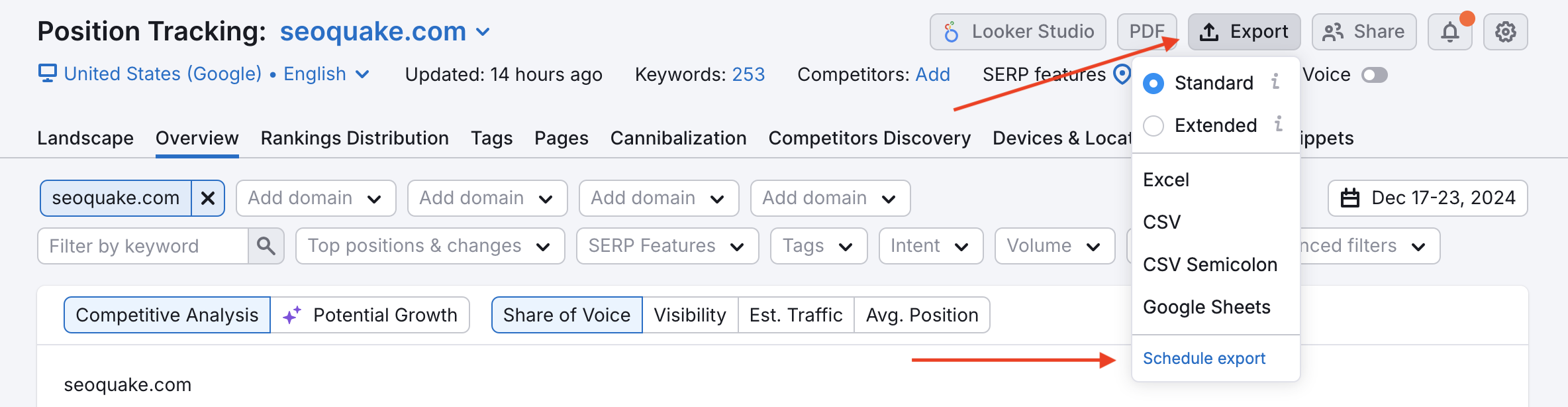
Ajustes de campaña
Si quieres cambiar la configuración de tu campaña, haz clic en el icono de engranaje en la parte superior derecha del panel de control. El icono de configuración te permitirá cambiar tu dominio por un subdominio, una URL o una subcarpeta. También puedes cambiar tus palabras clave, competidores o activadores.
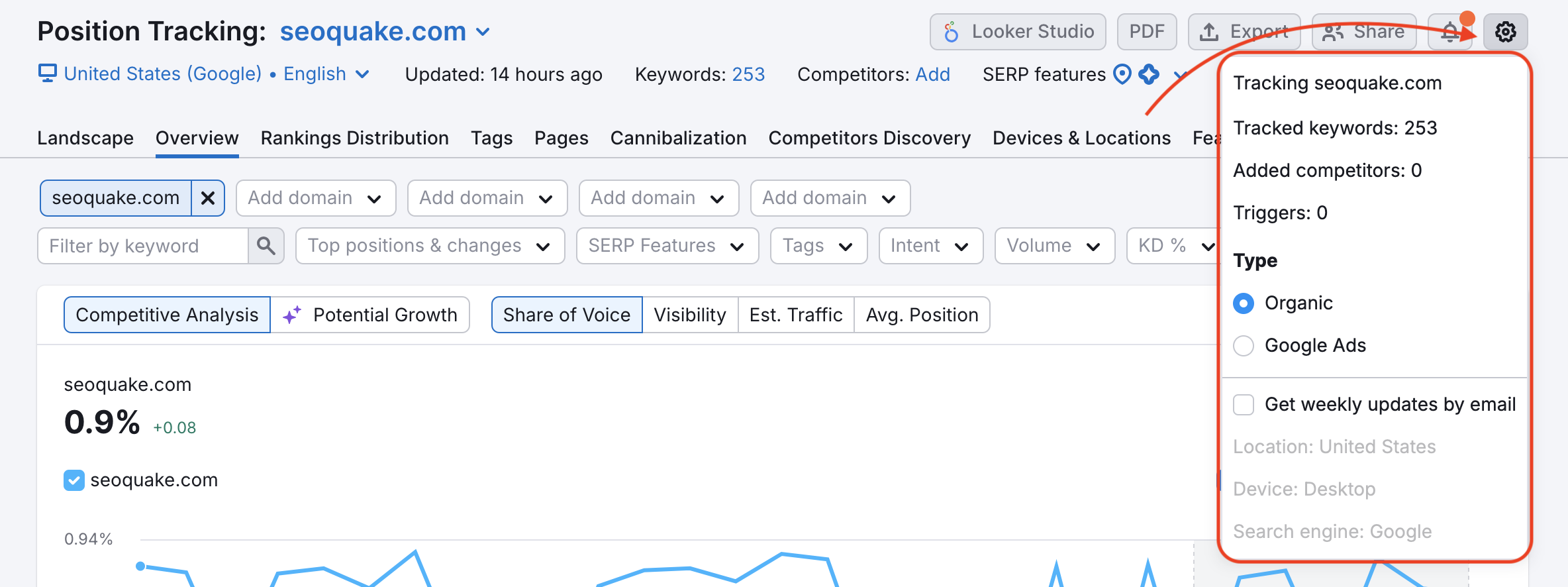
Además de cambiar el dominio de tu campaña, también puedes cambiar la ubicación, el dispositivo y el motor de búsqueda (a Bing, Baidu o ChatGPT). Sin embargo, ten presente que si quieres cambiar de ubicación, todos tus datos históricos anteriores se perderán.